26 février 2014
3
26
/02
/février
/2014
10:32
Le monde des drones prend sa place et même de plus en plus de place.
Travaillant pour de nombreux prestataires, nous intégrons de plus en plus de post production dans les travaux de PAO.
Que ce soit l'exemple de la société Dronelis ou pour les spécialistes de la photo en prise de vue aérienne, nous traitons l'image de façon différente pour deux raisons:
- L'angle des caméras qui nous obligent à faire une modification de la lentille, largement facilité par la fonction intégrée depuis le dernier photoshop CS6
- La luminosité des photos livrées est de plus en plus contrastée au dessus de 45m d'altitude avec très souvent un ligne d'horizon très marquée.
Bref, Photoshop CS6 et CC nous assiste très bien sur la question, bien pratique donc pour la post production des images en prise de vue autre que du traditionnel appareil photo.
Published by Photoshop
-
dans
photoshop CS6
3 septembre 2013
2
03
/09
/septembre
/2013
20:00
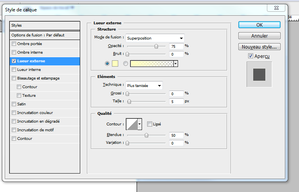 Une création graphique n'est parfaite que si les textes sont travaillés correctement et relève le travail global.
Une création graphique n'est parfaite que si les textes sont travaillés correctement et relève le travail global.
Dans ce sens, beaucoup souhaitent réaliser un effet de lumière.
Oui, mais à condition d'être discret et d'éviter les effets des années 2000.
Il faut tout d'abord choisir le bonne police et en choisir une qui ne trahit pas la charte graphique que vous aurez mis dans votre travail.
- Ensuite, faites un clic droit sur le texte et pixéliser le afin de le travailler comme un image. En cas de débordement sur l'un de vos effets, il sera plus facile de travailler sur un calque pixéliser que sur un texte.
- Une fois cela fais, appuyer sur la touche F7 pour faire apparaître les calques.
- Sélectionner votre calque texte devenu pixélisé
- Faites un clic droit pour faire apparaître les options de fusions
- Dans ces options, sur la gauche vous aurez un menu : "lueur esterne" cliquez dessus, elle devrait se mettre en fond bleu, ce qui montre qu'elle a bien été sélectionné.
- Dans le carré "structure", mettez l'opacité à la valeure souhaitée, puis choisissez la couleur : Eviter le blanc sur blanc, ca ne marchera pas
Published by Photoshop
-
dans
astuce photoshop
9 février 2013
6
09
/02
/février
/2013
11:52
Faire une icone pour le web en .ico avec Photoshop.
Il y a une chose que tout webmaster connaît bien, c'est le blocage sur Photoshop pour les versions inférieures à CS6 : Impossible de faire un ico sans charger un plugin bien pratique.
Pour cette raison, je pose quelques mots dans l'articles, qui vous permettra donc de le faire dans toutes les versions.
Il vous suffit de télécharger le plugin ico pour photoshop, qui fait parti d'une page qui propose la solution pour les différents programmes de PAO, comme peut l'être paint shop pro.
l vous suffira alors de le décompresser pour ensuite le poser dans votre fichier source de votre programme dont voici le chemin : c:\programmes\...\Adobe Photoshop CS..\Plugins Files formats
Ensuite vous redémarrer Photoshop, puis vous pourrez alors profiter de votre plugin pour lancer votre image sous le format lisible dans une fenêtre web par exemple, en laissant apparaître le format dans le "enregistrez sous".
Published by Photoshop
-
dans
tutoriaux photoshop
10 août 2012
5
10
/08
/août
/2012
12:12
Je sors à l'instant d'un cours sur powerpoint que je réalisais à Paris. L'un des stagiaires, m'a demandé comment il pouvait allier ses documents photoshop sur powerpoint etc... Rien de très compliqué, mais je tenais tout de même à vous préciser que Photoshop pouvais parfaitement accueillir le nécessaire de la suite office et des logiciels bureautiques.
Intégration d'une image powerpoint sur photoshop
Prenons l'exemple d'une image que vous pourriez trouver dans excel par exemple. Cette image, si vous souhaitez l'intégrer dans Photoshop, il vous suffira de la copier, puis dans la coller dans un document que vous aurez spécialement créé sur Photoshop. Le document de photoshop prendre alors instinctivement les dimensions et la qualité de votre image, ce qui vous permettra d'éviter les mauvaises surprises lorsque vous voudrez ré utiliser le document en question.
Cette exemple est valable pour Excel et word, mais du coup, si vous sélectionnez l'intégralité d'une diapositive de Powerpoint, vous aurez un résultat sensiblement équivalent.
Published by Photoshop
-
dans
astuce photoshop
24 juillet 2012
2
24
/07
/juillet
/2012
13:24
Comment faire un traitement des images par lots sur photoshop?
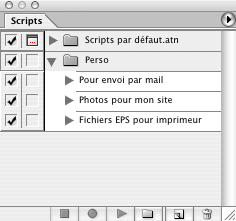 Si vous avez un effet commun à appliquer à un ensemble d'images, le traitement par lots vous permettra de gagner un temps précieux. Un peu à l'image d'une macro sur excel, vous pourrez assez facilement créer un dossier avec les photos à traiter pour finalement appliquer des filtres identiques.
Si vous avez un effet commun à appliquer à un ensemble d'images, le traitement par lots vous permettra de gagner un temps précieux. Un peu à l'image d'une macro sur excel, vous pourrez assez facilement créer un dossier avec les photos à traiter pour finalement appliquer des filtres identiques.
Si par exemple vous voulez que toutes les photos que vous avez prises soient chacune en noir et blanc, pas besoin de l'appliquer sur toutes. A l'image d'un script, il vous suffira de réaliser l'opération de mise en noir et blanc sur une seule photo, puis de l'imiter sur un dossier pour finalement définir un dossier de destination.
Le traitement par lots et les scripts, dès l'initiation
Il s'agit d'un sujet que nous traitons assez rapidement lors de notre cours de photoshop à Paris. Cette dernière formation traite en effet pour les versions axées "photographes" très rapidement les automatismes, ayant parfaitement conscience qu'il est difficile de travailler sur toutes les photos, à l'heure ou le numérique multiplie le nombre très facilement.
Published by Photoshop
-
dans
formation photoshop
18 juillet 2012
3
18
/07
/juillet
/2012
11:54
Photoshop version CS6, plus fort, plus beau
 Le nouveau photoshop se caractérise dès l'ouverture par un profond changement de graphisme. Plus de couleurs claires, simplement un rappel bien précis à photoshop element depuis sa version 8.0
Le nouveau photoshop se caractérise dès l'ouverture par un profond changement de graphisme. Plus de couleurs claires, simplement un rappel bien précis à photoshop element depuis sa version 8.0
Bref, du noir, du sombre, mais toujours la possibilité de faire la différence entre le logiciel et la version allégée, tant les nouvelles dispositions sont impressionnantes.
Que ce soit dans l'édition des scripts qui désormais interviennent jusque dans l'utilisation des outils, Photoshop se démarque par des avancées technologiques fortes.
De la vidéo dans photoshop cs6
Le premier des exemples pour l'utilisateur c'est la possibilité d'intégrer désormais directement des modifications aux vidéos qu'il travaille. Certains voyaient plutôt l'intervention de flash pour la question, mais finalement, il se cache, prêt à disparaître au profit de l'html 5.
Rien de surprenant puisque finalement, Photoshop devient le superpuissant, et devrait peut être dans le futur être capable d'intégrer directement des solutions complète pour effacer les vieux logiciels de la suite, précédement érités de macromédia.
Published by Photoshop
-
dans
version photoshop
8 avril 2012
7
08
/04
/avril
/2012
19:22
Les demandes du 33 étant en forte progression, nous avons souhaité réorganiser de façon plus approfondie nos stages de formation en informatique sur photoshop.
Vous pourrez donc profitez de dates une fois par mois, pour toute demande de formation photoshop à bordeaux. Pour des cours d'informatique à domicile ou pour une formation dans le cadre de votre dif, il vous suffira de faire la point avec notre assistante commerciale qui vous expliquera le nécessaire pour déterminer la formation qui conviendra au mieux.
Published by formation-photoshop.over-blog.fr
-
dans
formation photoshop
28 mars 2012
3
28
/03
/mars
/2012
15:33
L'utilisation de la palette graphique sur Photoshop
 Au cours d'une séance Photoshop, nous apprenons également à nous servir de la tablette graphique. En effet la plupart de nos clients viennent soin de nos propres formations Illustrator, bien ces derniers viennent du monde de la Perrot il est tout à fait courant d'utiliser une tablette graphique. L'avantage est en effet avoir beaucoup plus de précision dans l'utilisation des techniques de Détourage par exemple, et c'est également nécessaire tout simplement pour ajuster les dessins qui auraient par exemple pu être commencés surPhotoshop. En effet lorsqu'on utilise la Plumelin, il est assez délicat avec une souris standard de réussir à faire des contours très précis et une fois que les points d'ancrage sont dessinés il est encore plus délicat de parvenir à trouver ce qui vous permettra au milieu de la forme utilisée d'ajuster au plus près de je souhaite réaliser. Ainsi assurez-vous de prendre avec vous Laure de stage Photoshop, le nécessaire qui vous permettra d'établir les documents de qualité au plus précis de ce que vous souhaitez faire, même s'il s'agit que d'un exemple court de notre formation informatique, n'oubliez jamais que c'est l'habitude qui vous permettra d'être toujours plus précise avec l'utilisation de votre tablette graphique.
Au cours d'une séance Photoshop, nous apprenons également à nous servir de la tablette graphique. En effet la plupart de nos clients viennent soin de nos propres formations Illustrator, bien ces derniers viennent du monde de la Perrot il est tout à fait courant d'utiliser une tablette graphique. L'avantage est en effet avoir beaucoup plus de précision dans l'utilisation des techniques de Détourage par exemple, et c'est également nécessaire tout simplement pour ajuster les dessins qui auraient par exemple pu être commencés surPhotoshop. En effet lorsqu'on utilise la Plumelin, il est assez délicat avec une souris standard de réussir à faire des contours très précis et une fois que les points d'ancrage sont dessinés il est encore plus délicat de parvenir à trouver ce qui vous permettra au milieu de la forme utilisée d'ajuster au plus près de je souhaite réaliser. Ainsi assurez-vous de prendre avec vous Laure de stage Photoshop, le nécessaire qui vous permettra d'établir les documents de qualité au plus précis de ce que vous souhaitez faire, même s'il s'agit que d'un exemple court de notre formation informatique, n'oubliez jamais que c'est l'habitude qui vous permettra d'être toujours plus précise avec l'utilisation de votre tablette graphique.
Published by formation-photoshop.over-blog.fr
-
dans
autres sur photoshop
18 janvier 2012
3
18
/01
/janvier
/2012
15:53
Selon l’outil que vous allez sélectionner, la barre d’option est différente et propose plusieurs options. Ce qu’il y a des biens avec Photoshop, c’est que vous gardez les réglages sur ces outils même quand vous fermez le logiciel : pas besoin de régler à nouveau les outils. Si vous voulez remettre les paramètres de départ, il suffit de faire un clic droit sur l’icône de l’outil et de cliquer sur « Réinitialiser tous les outils ». Les outils sont, comme les palettes, placées dans des catégories. Il y en a une quantité importante, nous les verrons au fur et à mesure. Sachez toutefois que tous les outils n’apparaissent pas sur la barre d’outils. Il faut maintenir le clic enfoncé pendant une fraction de seconde pour que de nouveaux outils (de la même catégorie) apparaissent sur la droite. Aussi on peut considérer qu’il y a 4 familles d’outils. Tout d’abord les outils de sélection, qui vous permettront de sélectionner une partie de l’image – ce qui est très pratique, car vous pourrez vous concentrer sur la partie que vous souhaitez travailler. On peut citer le Lasso (polygonal, magnétique), la baguette magique, la pipette, la règle, l’outil de sélection (rectangulaire ou elliptique), l’outil de déplacement de pixel et le recadrage (les 5 premières icônes en haut de la barre). Ensuite, il y a les outils de peinture : ils permettent de peindre sur l’image ou sur un masque, d’appliquer un effet : ce sont les 9 icônes suivants (correcteur, pinceau, tampon, forme d’historique, gomme, outil degradé, goutte d’eau, outil densité etc…). Il y a en plus les outils nommés « outils vectoriels » : ils peuvent être utilisés soit comme des outils de sélection, soit comme des outils de dessin : la plume, le texte, la selection de tracé l’outil rectangle etc… : ce sont les 4 icônes suivants. Enfin, on a la main pour déplacer l’image et la Loupe, pour améliorer le confort. Les 3 derniers icônes ne sont pas des outils, ils vous montrent les couleurs de premier plan et d’arrière-plan, et vous propose le mode masque (détaillé plus tard et illustré via les formations photoshop).
Published by formation-photoshop.over-blog.fr
-
dans
tutoriaux photoshop
9 octobre 2011
7
09
/10
/octobre
/2011
16:09
Il y a 3 types de modes colorimétriques. D’abord, on a le mode Couleur RVB : il y a 3 couleurs principales : rouge, vert, et bleu, ce qui permet de composer plus de 15 millions de couleurs différentes ! Ensuite, on a le mode Niveaux de gris : c’est grossièrement les images en noir et blanc : on peut faire 256 nuances de gris en mélangeant ces deux couleurs. Enfin, on a le mode « Bitmap » : chaque pixel est soit blanc, soit noir ; il n’y a pas de nuances : cela permet d’avoir des images qui ne sont pas lourdes. Selon les modes que l’on choisit, on ne peut pas accéder à toutes les fonctionnalités de photoshop. La plupart ne fonctionnent uniquement en mode RVB. On peut aussi enlever une des 3 couleurs utilisées dans le mode RVB (rouge vert ou bleu) : il faut aller dans la palette « couches » (cliquer sur l’icône). Les 3 canaux sont présents : en cliquant sur l’œil à gauche de la couleur que vous souhaitez enlever. Pour changer le mode, il faut aller dans Image=>Mode, puis choisir quel mode vous intéresse.Vous pourrez en savoir plus et détailler cette fonction dans notre formation photoshop, entre autre au cours de la formation photoshop paris que nous donnons la semaine prochaine au cours de notre séminaire entièrement dédié à l'initiation photoshop
Published by formation-photoshop.over-blog.fr
-
dans
formation photoshop


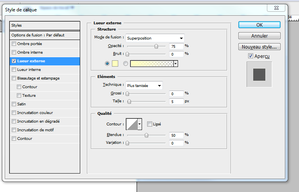 Une création graphique n'est parfaite que si les textes sont travaillés correctement et relève le travail global.
Une création graphique n'est parfaite que si les textes sont travaillés correctement et relève le travail global.

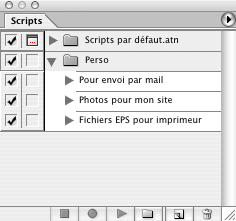 Si vous avez un effet commun à appliquer à un ensemble d'images, le traitement par lots vous permettra de gagner un temps précieux. Un peu à l'image d'une macro sur excel, vous pourrez assez facilement créer un dossier avec les photos à traiter pour finalement appliquer des filtres identiques.
Si vous avez un effet commun à appliquer à un ensemble d'images, le traitement par lots vous permettra de gagner un temps précieux. Un peu à l'image d'une macro sur excel, vous pourrez assez facilement créer un dossier avec les photos à traiter pour finalement appliquer des filtres identiques.  Le nouveau photoshop se caractérise dès l'ouverture par un profond changement de graphisme. Plus de couleurs claires, simplement un rappel bien précis à photoshop element depuis sa version 8.0
Le nouveau photoshop se caractérise dès l'ouverture par un profond changement de graphisme. Plus de couleurs claires, simplement un rappel bien précis à photoshop element depuis sa version 8.0 Au cours d'une séance Photoshop, nous apprenons également à nous servir de la tablette graphique. En effet la plupart de nos clients viennent soin de nos propres formations Illustrator, bien ces derniers viennent du monde de la Perrot il est tout à fait courant d'utiliser une tablette graphique. L'avantage est en effet avoir beaucoup plus de précision dans l'utilisation des techniques de Détourage par exemple, et c'est également nécessaire tout simplement pour ajuster les dessins qui auraient par exemple pu être commencés surPhotoshop. En effet lorsqu'on utilise la Plumelin, il est assez délicat avec une souris standard de réussir à faire des contours très précis et une fois que les points d'ancrage sont dessinés il est encore plus délicat de parvenir à trouver ce qui vous permettra au milieu de la forme utilisée d'ajuster au plus près de je souhaite réaliser. Ainsi assurez-vous de prendre avec vous Laure de stage Photoshop, le nécessaire qui vous permettra d'établir les documents de qualité au plus précis de ce que vous souhaitez faire, même s'il s'agit que d'un exemple court de notre formation informatique, n'oubliez jamais que c'est l'habitude qui vous permettra d'être toujours plus précise avec l'utilisation de votre tablette graphique.
Au cours d'une séance Photoshop, nous apprenons également à nous servir de la tablette graphique. En effet la plupart de nos clients viennent soin de nos propres formations Illustrator, bien ces derniers viennent du monde de la Perrot il est tout à fait courant d'utiliser une tablette graphique. L'avantage est en effet avoir beaucoup plus de précision dans l'utilisation des techniques de Détourage par exemple, et c'est également nécessaire tout simplement pour ajuster les dessins qui auraient par exemple pu être commencés surPhotoshop. En effet lorsqu'on utilise la Plumelin, il est assez délicat avec une souris standard de réussir à faire des contours très précis et une fois que les points d'ancrage sont dessinés il est encore plus délicat de parvenir à trouver ce qui vous permettra au milieu de la forme utilisée d'ajuster au plus près de je souhaite réaliser. Ainsi assurez-vous de prendre avec vous Laure de stage Photoshop, le nécessaire qui vous permettra d'établir les documents de qualité au plus précis de ce que vous souhaitez faire, même s'il s'agit que d'un exemple court de notre formation informatique, n'oubliez jamais que c'est l'habitude qui vous permettra d'être toujours plus précise avec l'utilisation de votre tablette graphique.